카카오톡 프로필에 공감 스티커 추가 및 삭제하는 방법
- IT / 모바일
- 2023. 3. 4.
카카오톡 공감 스티커란?
카카오톡 공감 스티커란 다양한 이모지로 나만의 스티커를 만들어 카카오톡 프로필에서 친구들과 공감을 주고받을 수 있는 기능인데요. 친구로부터 공감을 받으면 공감 스티커의 숫자가 올라가며, 공감한 친구의 정보는 나만 알 수 있도록 설계가 되어 있습니다.
카카오톡 프로필에 공감 스티커 추가하기
1. 카카오톡에 접속해 하단의 "친구 목록" 아이콘을 누른 후 "내 프로필 이미지"를 누릅니다.
2. 하단의 "프로필 편집" 아이콘을 누릅니다.


3. 하단의 두 번째에 있는 "공감 스티커" 아이콘을 누릅니다.
4. "공감 스티커" 아이콘을 누르면 공감 스티커 네 가지 종류가 보이는데요. 네 가지 종류 중 오른쪽 아래 스티커는 텍스트 입력이 가능합니다.


5. "공감 스티커" 중 왼쪽 아래 스티커를 선택합니다.
6. 스티커 편집 화면인데요. 먼저 "이모티콘"을 선택합니다. 쭉 아래로 스크롤하면 다양한 표정의 이모티콘이 있습니다.

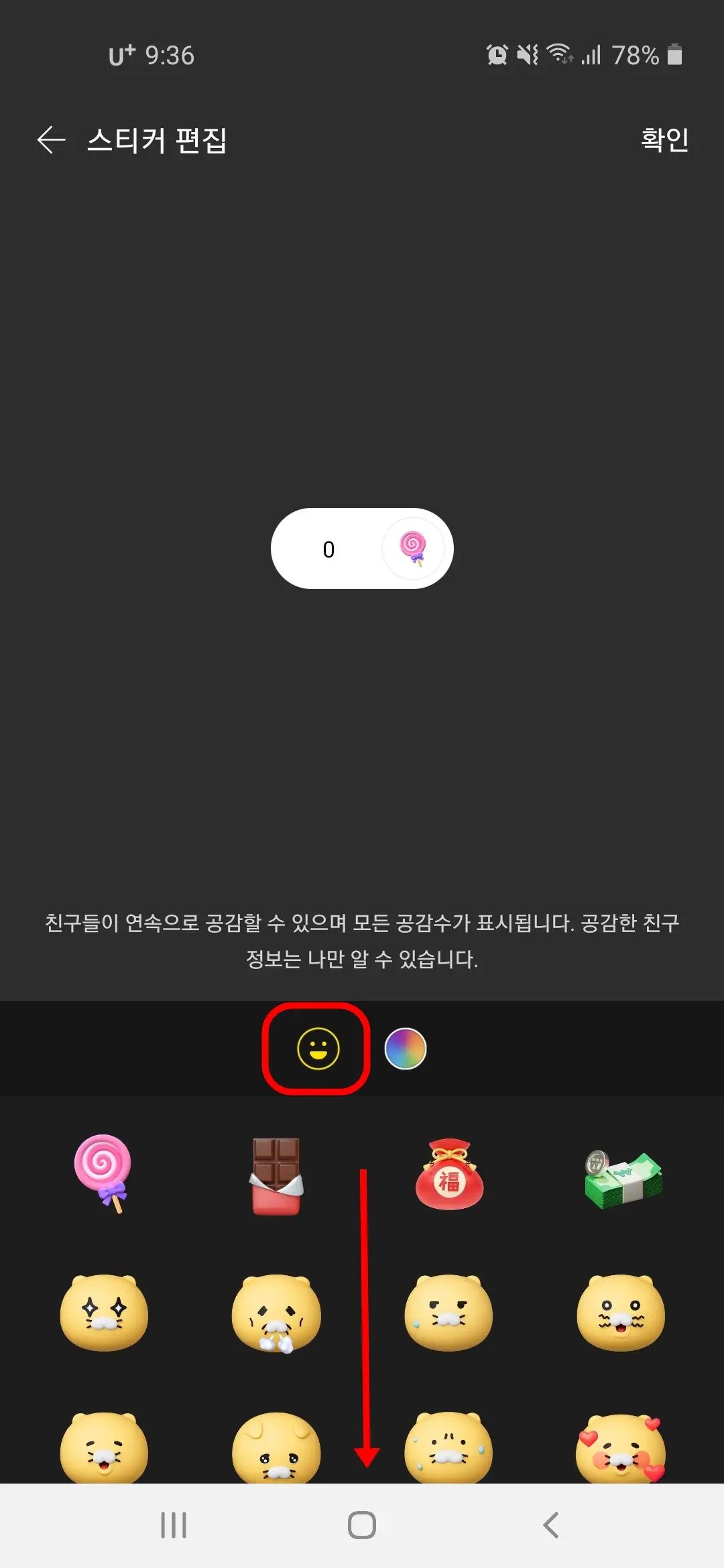
7. 손가락 모양의 이모티콘과 바탕의 색상은 청록색을 선택하고 "확인" 버튼을 누릅니다.
8. 프로필 편집 화면으로 다시 돌아왔는데요. 공감 스티커의 위치를 변경하거나 크기를 조절하고 "완료" 버튼을 누릅니다. 위치 변경은 공감 스티커를 원하는 위치로 드래그하면 되고, 크기 조절은 양방향 화살표 아이콘을 이용해서 줄이거나 늘리면 됩니다.
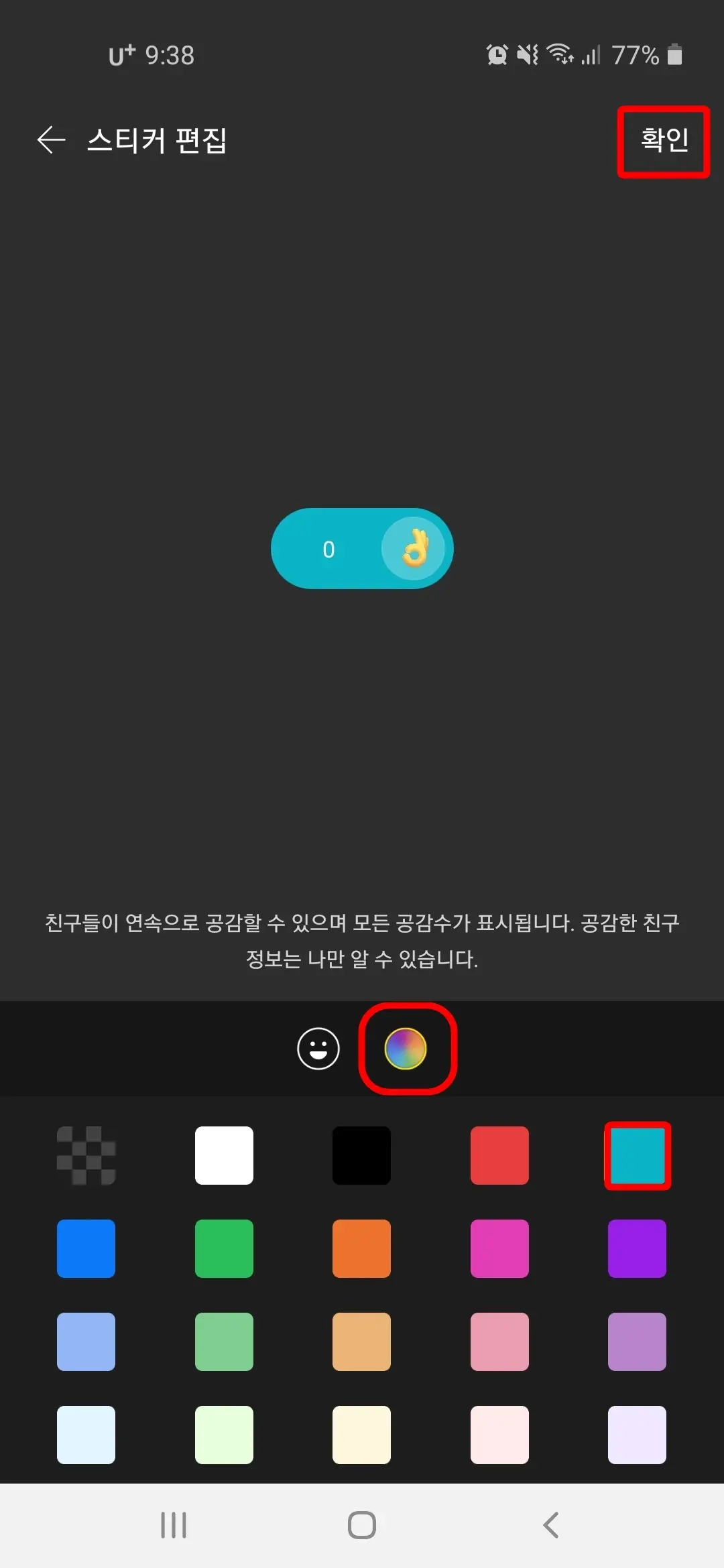
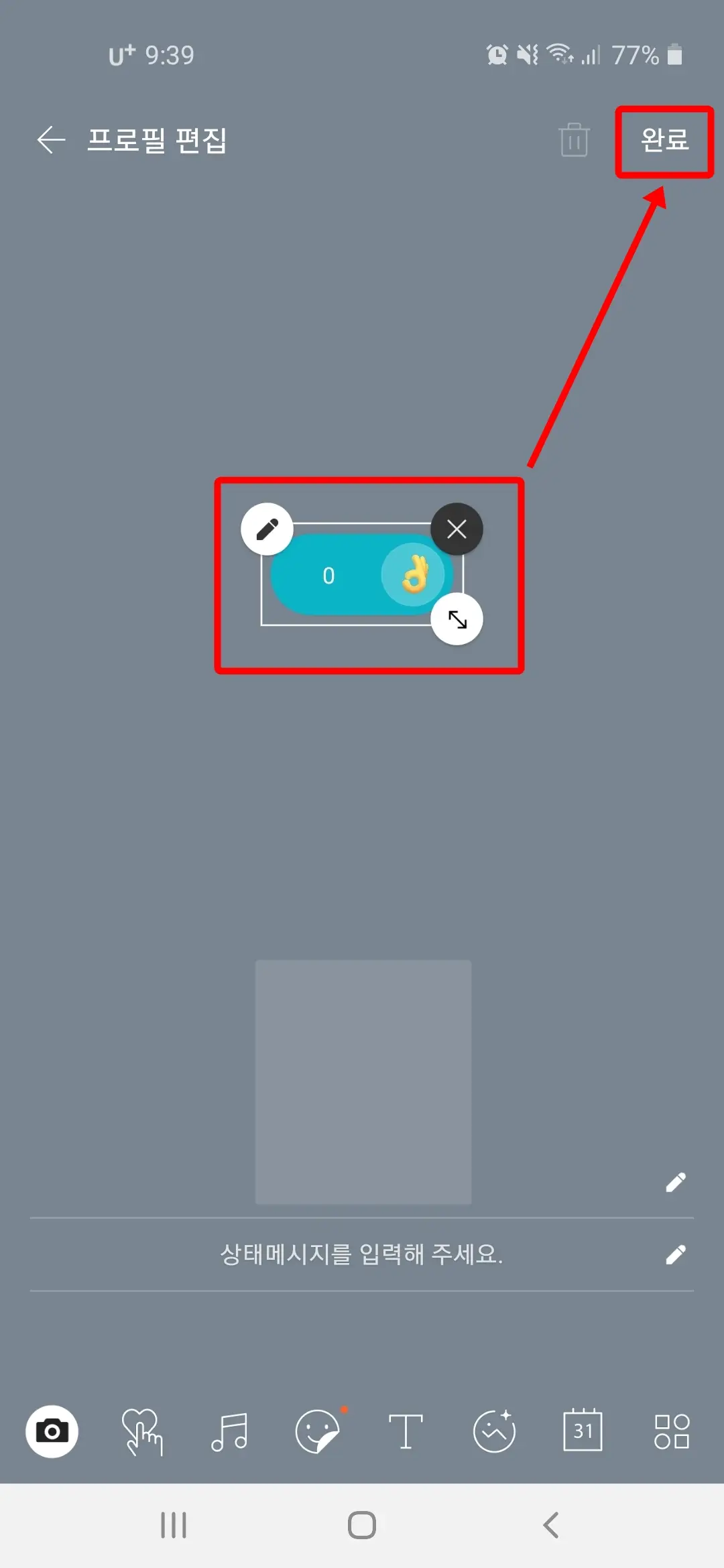
9. 카카오톡 프로필 화면에 공감 스티커를 추가했습니다.
10. 공감 스티커를 클릭하면 최근 공감한 친구를 확인할 수 있는데요. 바로 만든 공감 스티커라 "최근 7일간 반응한 친구가 없어요"라는 메시지가 뜹니다.
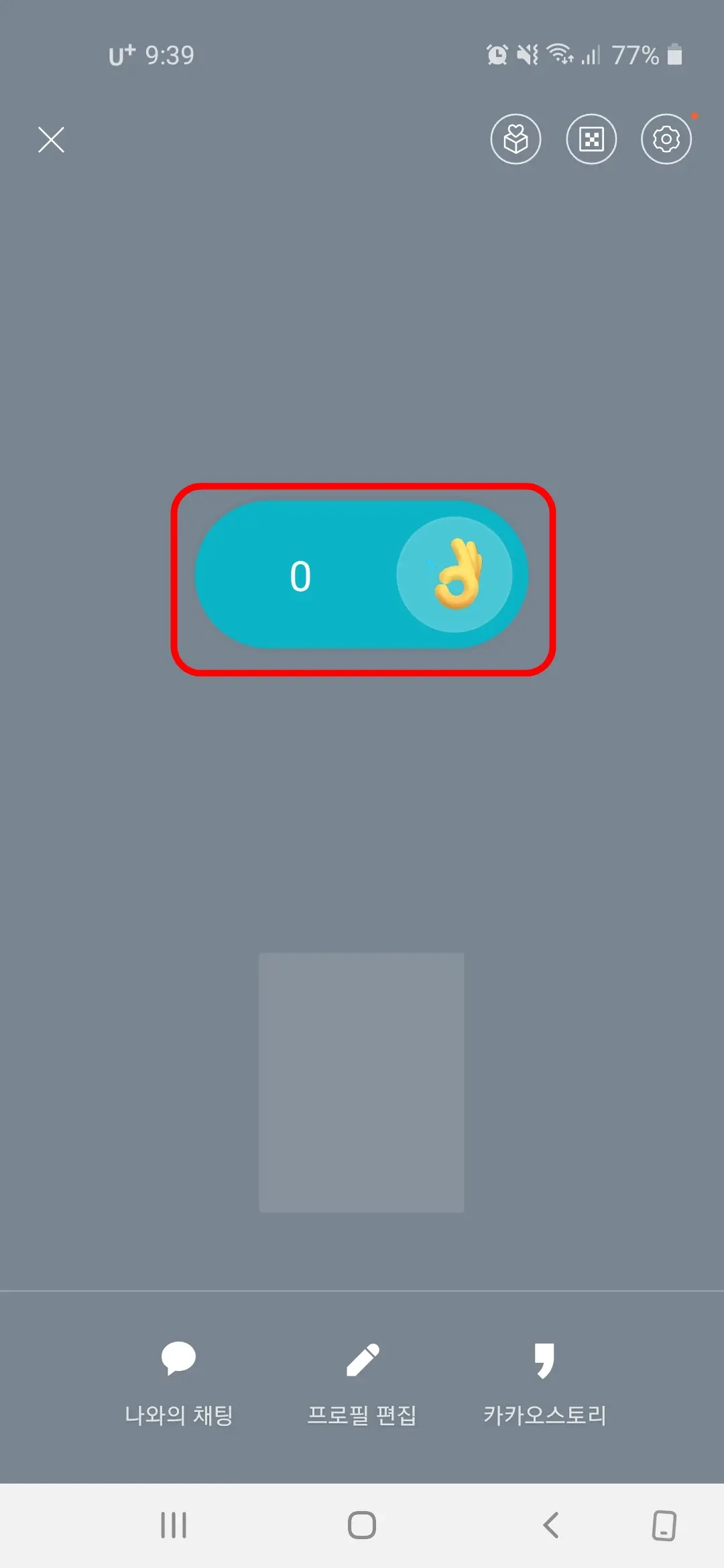
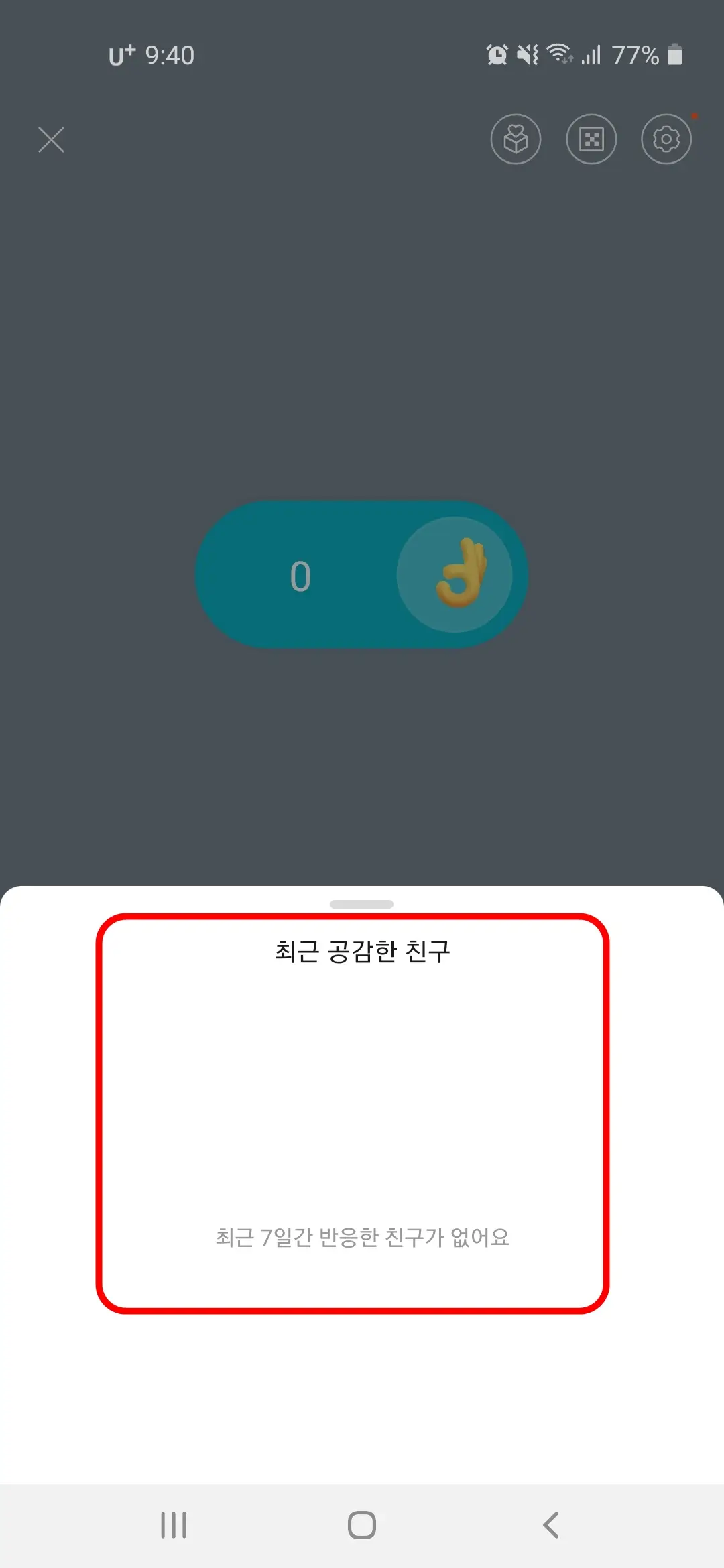
카카오톡 프로필의 공감 스티커 삭제하기
1. 카카오톡 친구 목록 > 프로필 이미지 > 프로필 편집을 순서대로 누릅니다.
2. 공감 스티커의 "X"를 누릅니다.
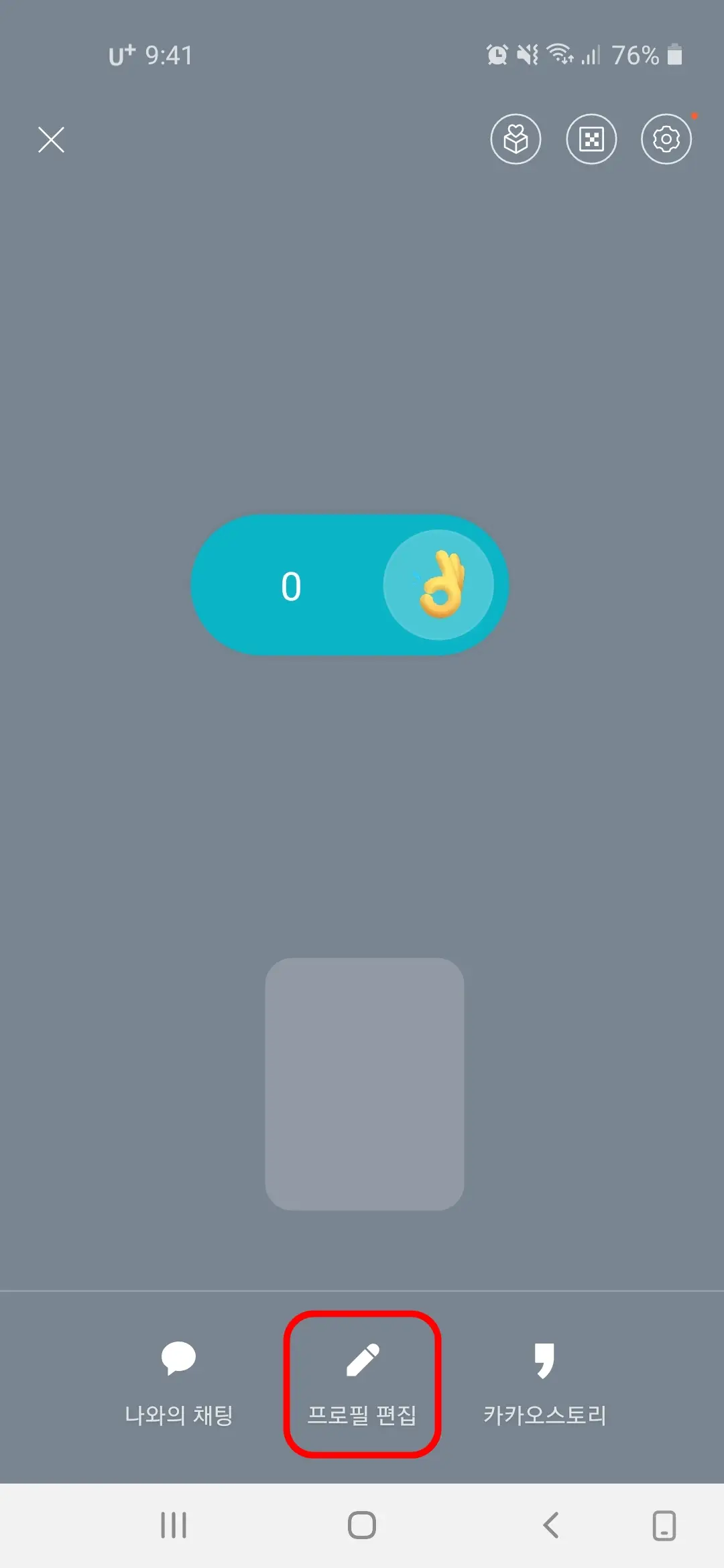
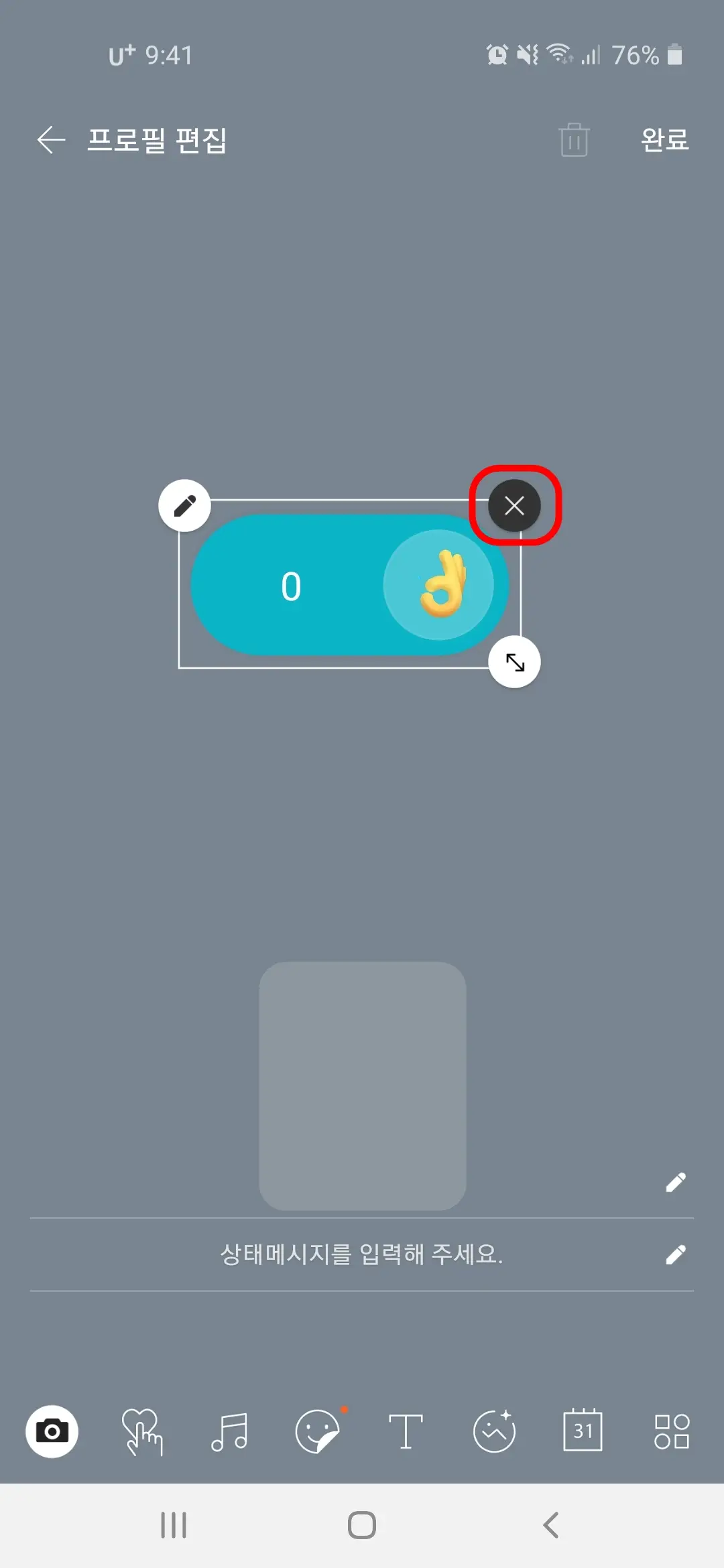
3. X를 누르면 "스티커 삭제 시 공감 내역도 함께 삭제됩니다."라는 메시지가 뜨는데요. "삭제" 버튼을 누릅니다.
4. "완료" 버튼을 누르면 카카오톡 프로필에서 공감 스티거가 완전히 삭제됩니다.
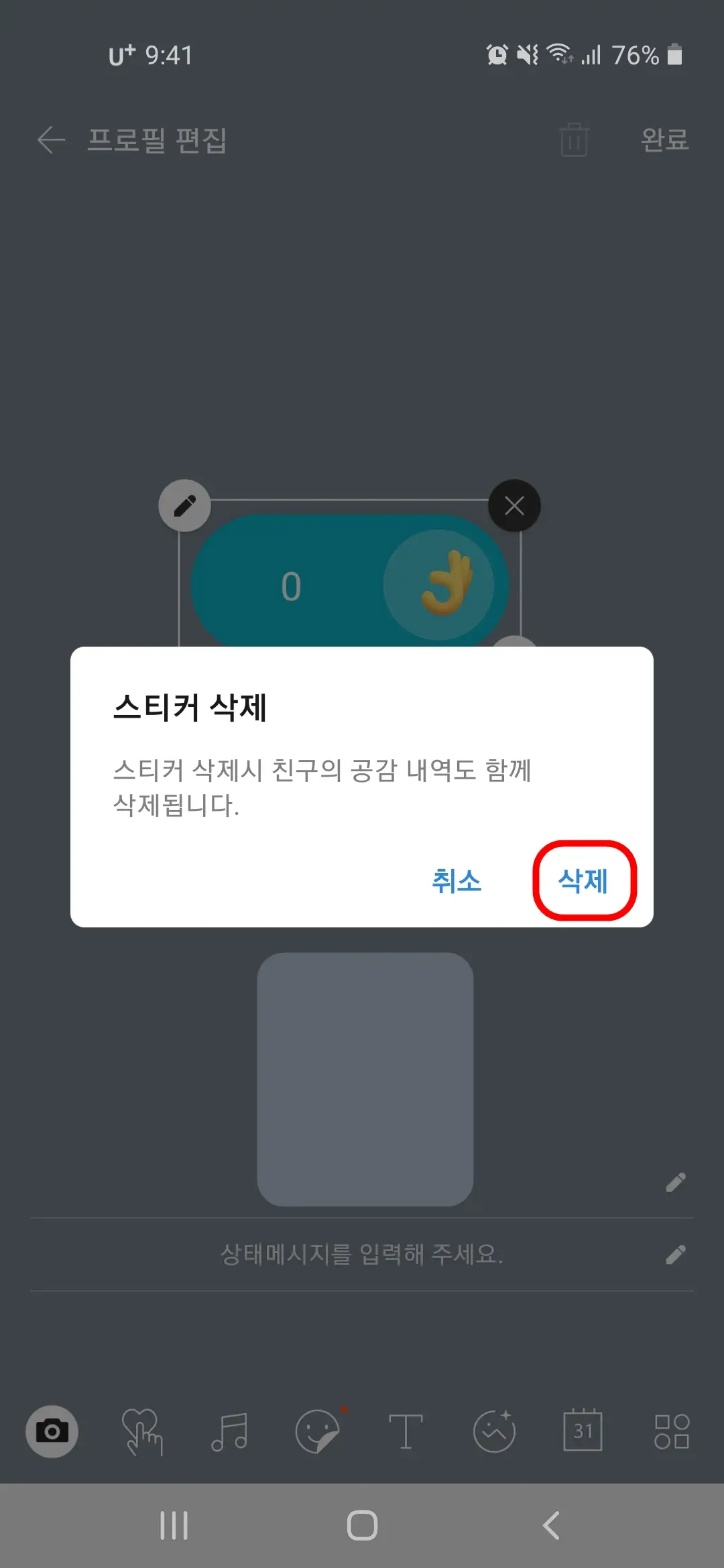
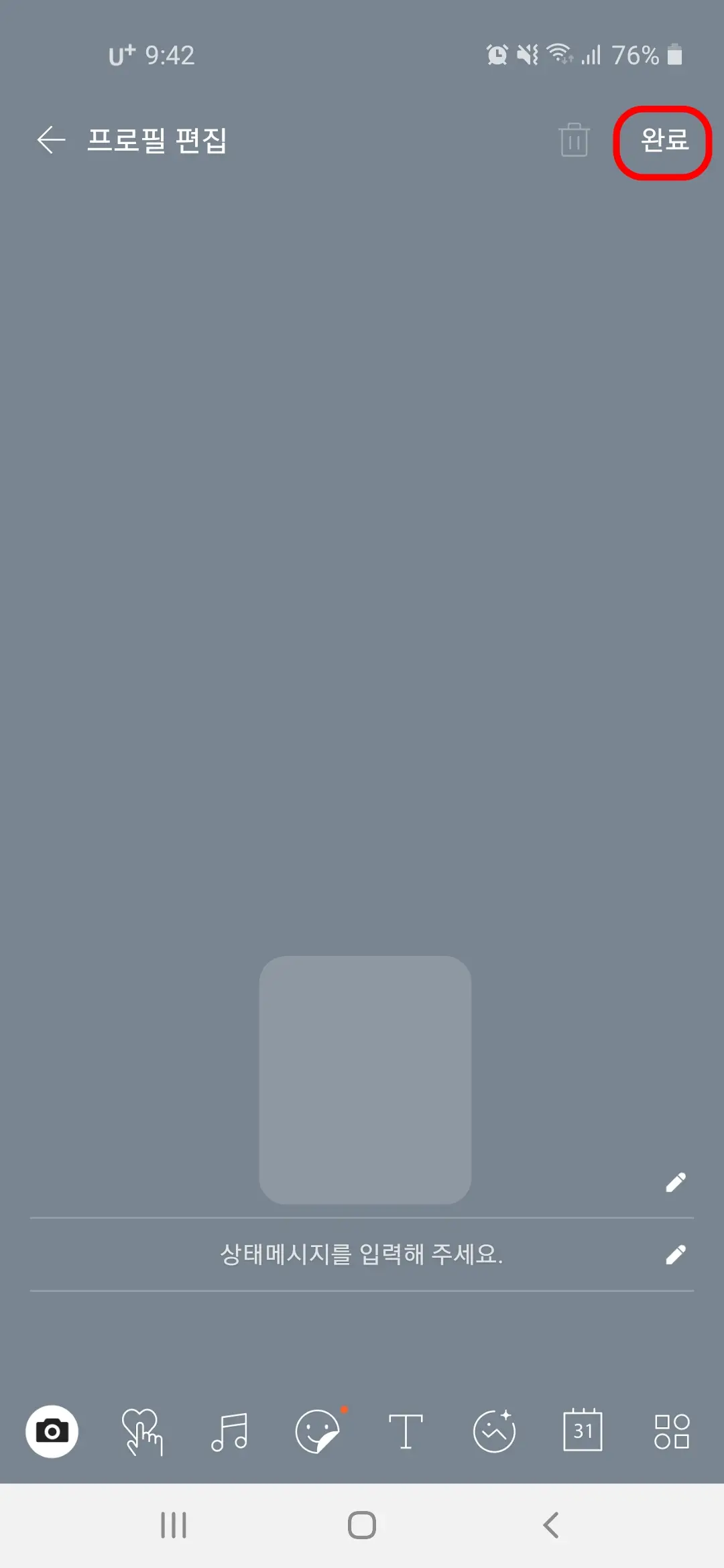
함께 보면 좋은 글
'IT > 모바일' 카테고리의 다른 글
| 카카오톡 QR코드 스캔, 흔들기 설정하는 방법 (0) | 2023.03.10 |
|---|---|
| 구글 드라이브, 지메일, 구글 포토 용량 확인하는 방법 (0) | 2023.03.09 |
| 원스토어 설치 및 가입하는 방법 (0) | 2023.03.03 |
| 산길샘[나들이] 앱 설치하는 방법 및 주요 기능 소개 (0) | 2023.03.02 |
| SK브로드밴드 모바일 B tv 설치 및 연결하는 방법 (0) | 2023.02.25 |




